5 طرق لضغط الصورة دون فقدان الجودة
ضغط الصورة هي تقنية تُستخدم لتقليل حجم الصورة دون المساس بجودتها. لتسريع عملية مشاركة الصور دون التأثير على سرعة الإنترنت وموارد التخزين. سواء كانت استمارة إلكترونية أو بريد إلكتروني رسمي، قد تحتاج إلى تقليل حجم الصورة لدعم بياناتك، اعتمادًا على قواعد المنصة.
لسوء الحظ، تظهر المشكلة الحقيقية عندما تتجاوز حجم الصورة الحد الأقصى، مما يستغرق وقتًا طويلاً للرفع، أو ربما يجهد عرض النطاق الترددي. لذا، دعونا نستكشف هذا العلم المتنامي في هذا الدليل حول كيفية ضغط الصورة.
الجزء 1: أفضل طريقة لتقليل حجم الصورة باستخدام برنامج HitPaw Univd.
برنامج HitPaw Univd (HitPaw Video Converter)هو حلاً شاملاً لجميع احتياجاتك في مجال الصور / الصوت / الفيديو، خصوصاً لأولئك الذين يتجنبون مواقع الصور المضغوطة عبر الإنترنت أو الذين ليس لديهم إمكانية الوصول إلى الإنترنت. إنها مجموعة أدوات ضاغط فيديو/صورة متعددة الوظائف، وصفحة المنتج تبين كيفية ضغط الصورة بنتائج واعدة. قد قام المستخدمون بتقييم هذا البرنامج بتقييم عالي حيث يعزز جودة الصورة على مستوى آخر.
أفضل ميزات برنامج HitPaw Univd- ضغط الصور ومقاطع الفيديو بسهولة.
- ضغط بدون أي عناء. لا داعي للقلق حول كيفية تقليل حجم الصور. يمكنه بسهولة التعامل مع مشكلة "كيفية تقليل حجم الصور".
- لا يوجد قيود على حجم الملف
- يعمل على تقليل حجم الصور في غضون ثوانٍ
- بإعدادات قابلة للتخصيص
- أسرع 90 مرة من البرامج الأخرى المماثلة
- حرية اختيار تنسيق الإخراج
علاوة على ذلك، سيعرض هذا الدليل كيفية تصغير حجم الصور للمبتدئين والمحترفين على حد سواء باستخدام صندوق أدوات برنامج HitPaw Univd.
وكيف يمكنك الحصول على هذا الحجم واستخدامه؟الخطوة 1: ما عليك سوى النقر على الرابط أدناه وتنزيل أحدث إصدار من برنامج HitPaw Univd.
الخطوة 2: بمجرد تثبيته، قم بتشغيل برنامج HitPaw Univd وانقر على صندوق الأدوات ثم طيف الضغط على الفيديو/الصورة لكشف كيفية ضغط الصورة.

الخطوة 3: اضغط على علامة الصورة، لاختيار الصورة(الصور) لإضافتها في برنامج الضغط.

الخطوة 4: انقر على أيقونة الإعدادات على الملف لاختيار إعدادات الضغط المناسبة لكل صورة مثل التنسيق والجودة ومستوى الضغط المناسب. بعد ذلك، حدد "تطبيق الكل على القائمة". سيتم تطبيق الإعدادات على جميع الصور الموجودة في القائمة. انقر على زر التأكيد لإعداداتك المطلوبة. المستوى الموصى به للضغط هو المتوسط.

الخطوة 5:اضغط على "ضغط الكل" لبدء الضغط. يمكنك معرفة كيفية ضغط مجموعة صور في غضون ثوانٍ والحصول عليها من مجلد الإخراج.

الجزء 2: أربع طرق أخرى لضغط الصور دون فقدان الجودة
سيعرض هذا القسم كيفية تقليل حجم الصور باستخدام منصات أخرى.
1. استخدام تطبيق Preview لتقليل حجم الصور
تطبيق Preview هو تطبيق مدمج في أنظمة ماك يمكنه تحرير صورك بشكل احترافي، وتقليل الحجم وتحسين الجودة.
1. قم بتشغيل التطبيق على نظام ماك ثم افتح الصورة
2. من شريط القوائم، انقر فوق "الأدوات" ثم قم بضبط الحجم للبدء

3. حدد أبعاد الصورة، اختر إعادة عينة الصورة وقم بتعيين المعلمات مثل العرض والارتفاع والدقة إلخ عندما تظهر نافذة التخصيص.
4. انقر على موافق للحصول على الصورة المضغوطة.
5. اضغط على "ملف" في شريط القوائم لحفظ الصورة على جهازك.
2. استخدام Microsoft Paint لضغط صورة
Microsoft Paint هو محرر رسومات متاح في جميع إصدارات Microsoft. يوضح هذا القسم خطوة بخطوة كيفية ضغط صورة باستخدام Microsoft Paint.
1.افتح صورة باستخدام Microsoft Paint ليتم ضغطها
2. من أدوات الصورة، اختر "تغيير الحجم والميل".

3. عندما تفتح نافذة حجم الصورة والميل، حدد المعلمات مثل "النسبة المئوية" أو "البكسل".
4. انقر فوق أيقونة السلسلة لربط نسبة العرض والارتفاع أفقياً ورأسياً، لتحديث الأخرى تلقائياً بناءً على الأخرى التي تم اختيارها.
5. في النهاية، انقر على موافق لتغيير حجم الصورة.
3. أداتان لضغط الصور عبر الإنترنت
3.1. TinyPNG (ضاغط الصور)
TinyPNG هو برنامج ضغط عبر الإنترنت يمكنه ضغط صور بصيغ JPEG وPNG وWEBP باستخدام تقنيات الضغط. يمكنك استخدامه بسهولة باتباع الخطوات التالية:
1.افتح tinypng.com

2.قم بإسقاط ملف(ملفات) التي تريد ضغطها
3.بمجرد إدراج الصور، ستكون قائمة الصور المضغوطة جاهزة للتنزيل
3.2. iLoveIMG (ضاغط الصور)
ILoveIMG هو ضاغط صور يمكنه تقليل أحجام صورك و تحسين جودتها. خطوات استخدام هذا التطبيق سهلة للغاية.
1.افتح iloveimg.com/compressimage

2.اضغط على اختيار الصور لإضافة ملف(ملفات) ليتم تحويلها.
3.اضغط على "ضغط الصور" لضغط الصور ثم سيبدأ التنزيل التلقائي.
4. تطبيق Photo على نظام الويندوز
هذه الطريقة الأخيرة ممكنة تمامًا لأولئك الذين يعملون على أجهزة تعمل بنظام الويندوز ويريدون الحصول على حل سريع. هذا الخيار مناسب بشكل خاص لأولئك الذين ليس لديهم وصول إلى الإنترنت القوي ولكنهم في عجلة من أمرهم لتقليل حجم الصور.
فيما يلي دليل خطوة بخطوة لتقليل حجم الصورة عن طريق استخدام تطبيق الصور المدمج في نظام الويندوز:
1. افتح صورة في نظام الويندوز باستخدام تطبيق photo.

2. اختر "تغيير حجم الصورة" بالنقر بزر الماوس الأيمن على الصورة.

3. قم بتخصيص الإعدادات للصورة وفقًا للإخراج المطلوب.
4. إذا كنت لا تملك فكرة عن الأبعاد، فاضغط على أيقونة السلسلة بين نسب العرض والارتفاع لضبط واحدة وفقًا للأخرى تلقائيًا.
5.في النهاية، اضغط على "حفظ" لتنزيل الصورة المضغوطة. ستفتح نافذة لاختيار المجلد الذي ترغب في حفظ الملف فيه.
أسئلة شائعة حول كيفية ضغط الصور
س1: كيف يمكنني تقليل حجم الصورة؟
ج1: سيقدم هذا الدليل شرحًا مفصلًا حول كيفية ضغط الصورة إلى الحجم المطلوب. ما عليك سوى اتباع هذه الخطوات السهلة حول كيفية تقليل حجم الصورة. لنأخذ HitPaw Univd كمثال.
س 2: كيف يمكنني جعل ملف JPEG أصغر حجماً؟
ج 2: لحسن الحظ، الطريقة الأكثر شيوعًا هي استخدام أدوات مثل HitPaw Univd وTinyPNG Image Compressor، وما إلى ذلك. يمكنك إسقاط ملفات الوسائط الخاصة بك إليها. وانتظر حتى يتم إخراج الصور بالكامل.
الخُلاصة
بعد أن تعرفت على هذا الدليل التفصيلي الذي يوضح كيفية ضغط الصور باستخدام برامج مختلفة، إذا كنت ترغب في تقليل حجم الصورة، فإن اختيار HitPaw Univd (HitPaw Video Converter) أفضل من ضغط الصورة عبر الإنترنت. استنادًا إلى التقييمات المشجعة والكفاءة المثبتة على موقع المنتج، ليس هناك تردد في الاعتراف بأن HitPaw Univd هو أفضل برنامج متعدد الوظائف في عالم التحويل.





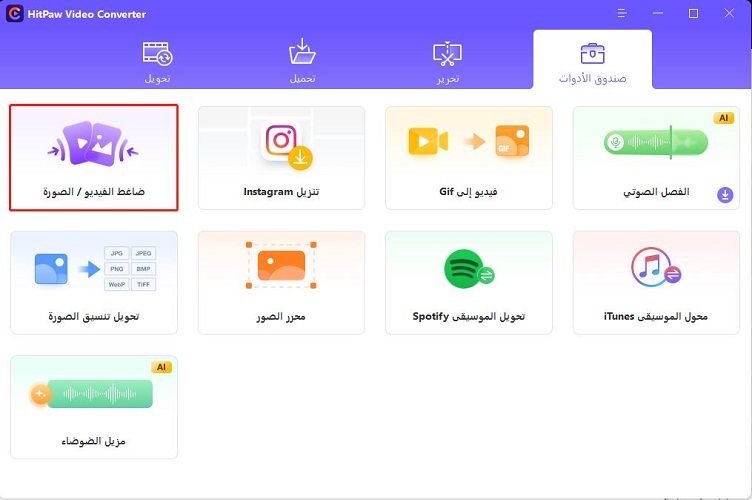
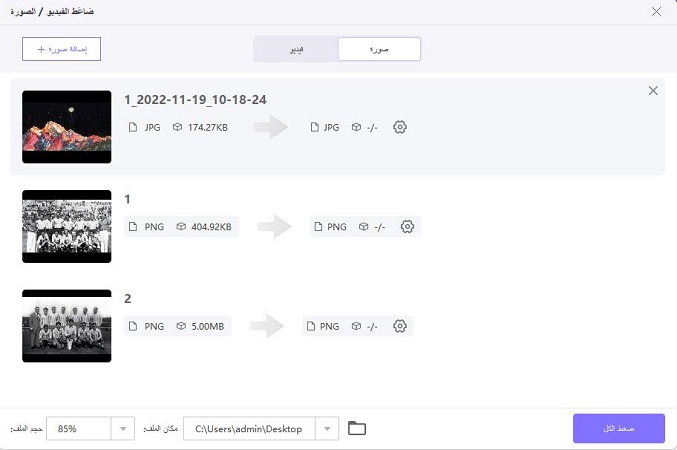
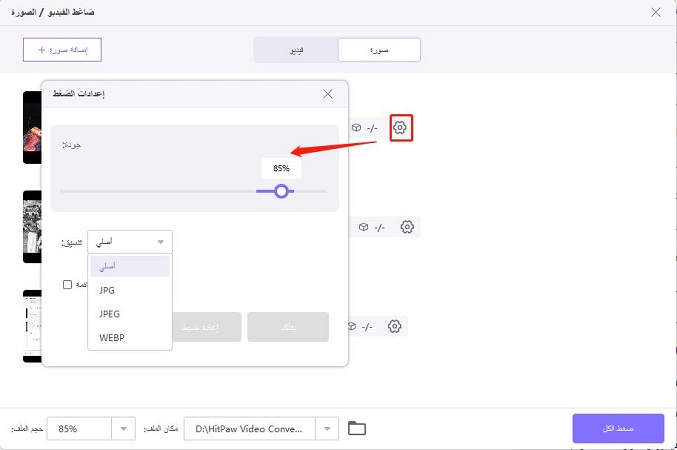
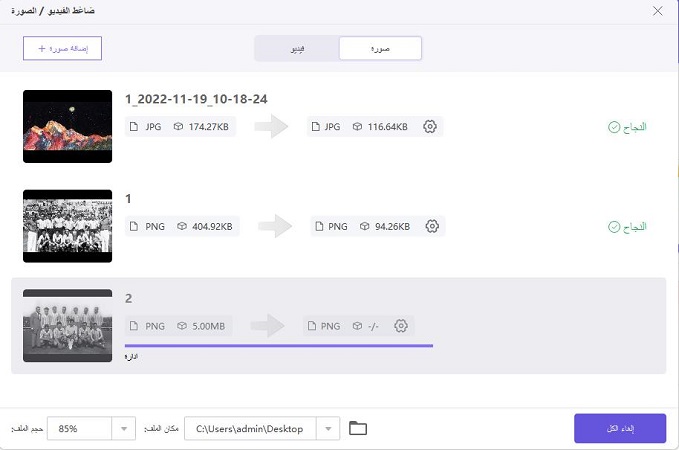
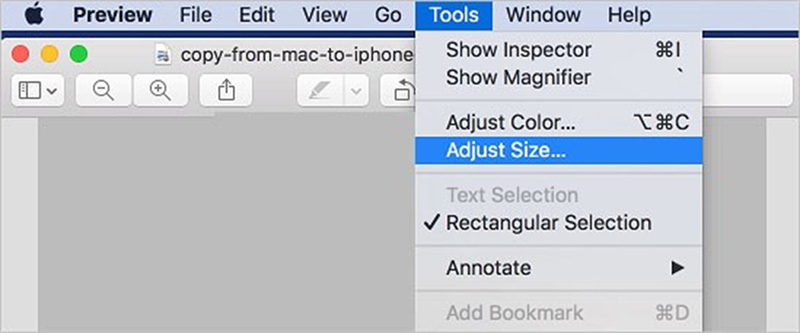
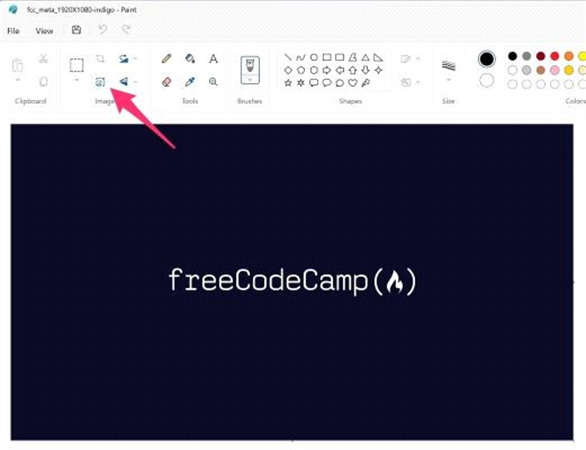
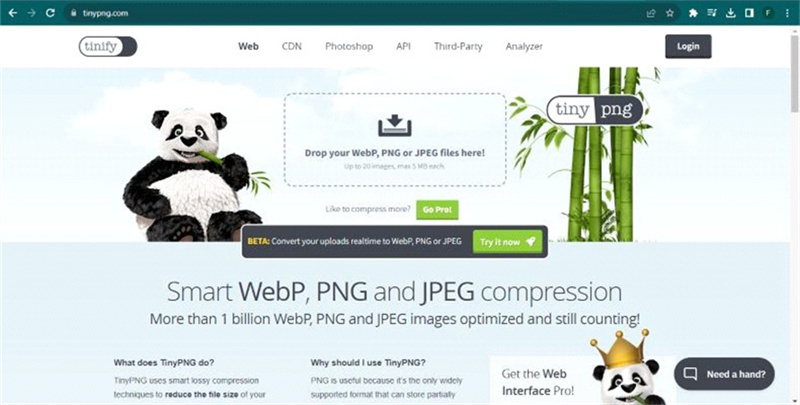
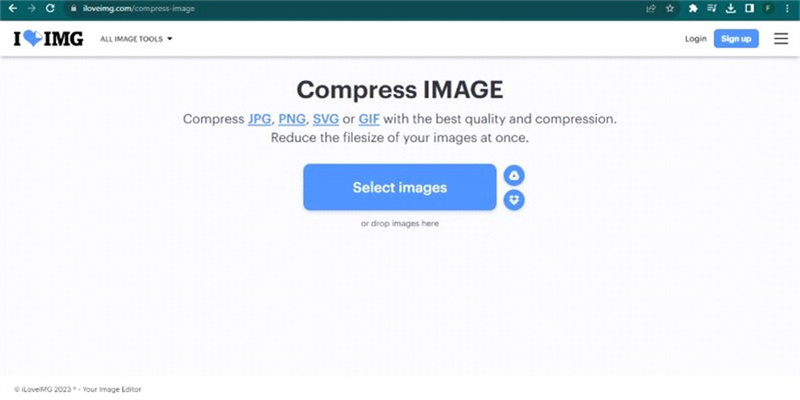
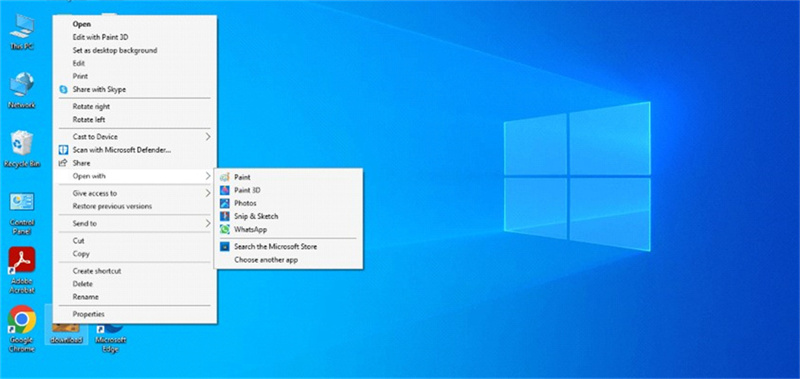
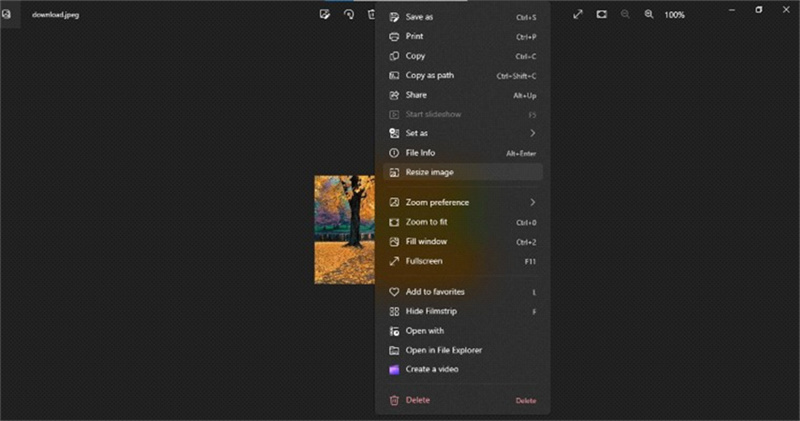

 HitPaw Photo Object Remover
HitPaw Photo Object Remover HitPaw FotorPea
HitPaw FotorPea
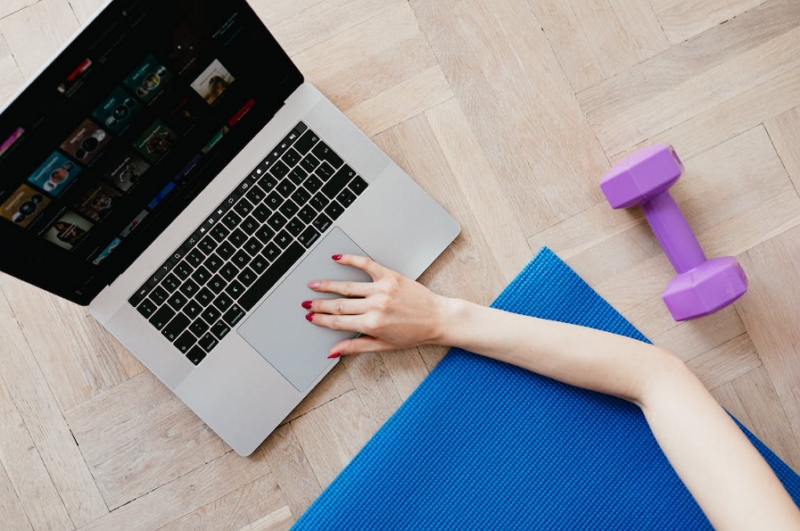


شارك هذه المقالة:
حدد تقييم المنتج:
محمد أمين
محرر HitPaw
أعمل بالقطعة منذ أكثر من خمس سنوات. دائمًا ما يثير إعجابي عندما أجد أشياء جديدة وأحدث المعارف. أعتقد أن الحياة لا حدود لها لكني لا أعرف حدودًا.
عرض كل المقالاتاترك تعليقا
إنشاء التعليقات الخاص بك لمقالات HitPaw